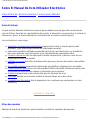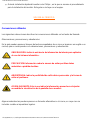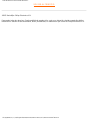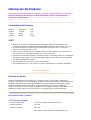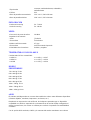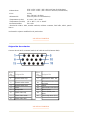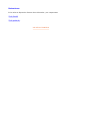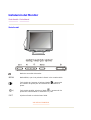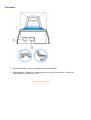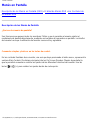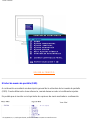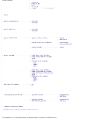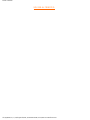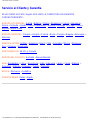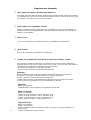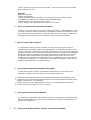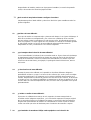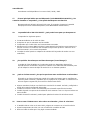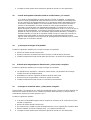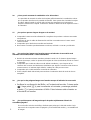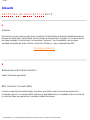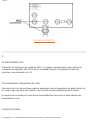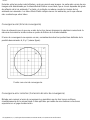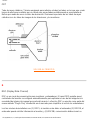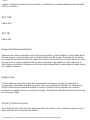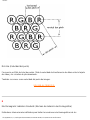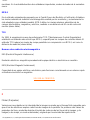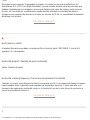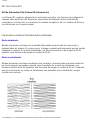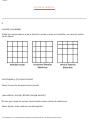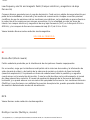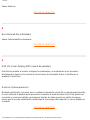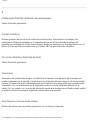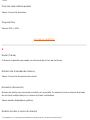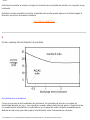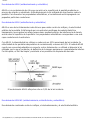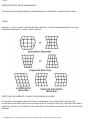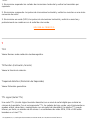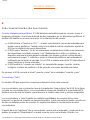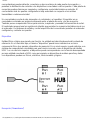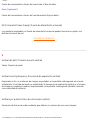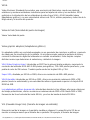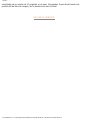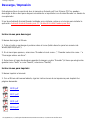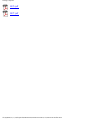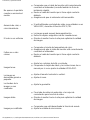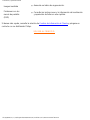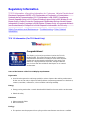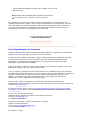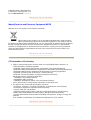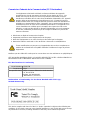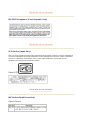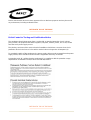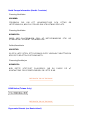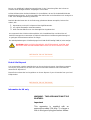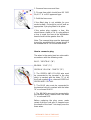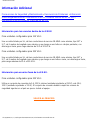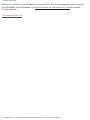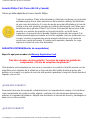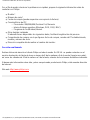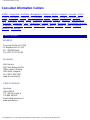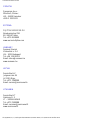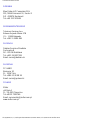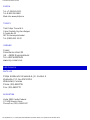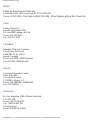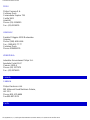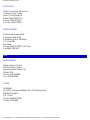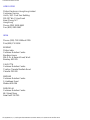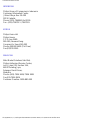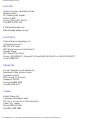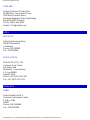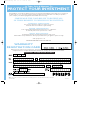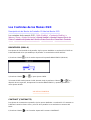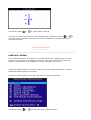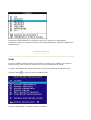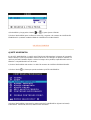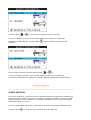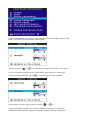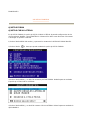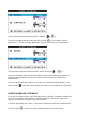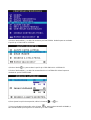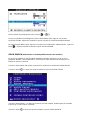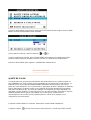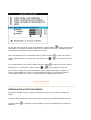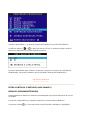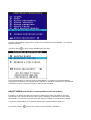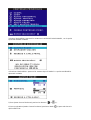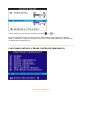Información Sobre Seguridad y Localización y Reparación de Fallas
Información Sobre Seguridad y Localización y Reparación de
Fallas
Precauciones de Seguridad y Mantenimiento • Localización y Reparación de Fallas •
Información Sobre Reglamentaciones • Otra Información Relacionada
VOLVER AL PRINCIPIO
file:///D|/EDFU/crt_17_6/edoc/spanish/107E/SAFETY/SAFETY.HTM2005-05-24 ¤W¤È 09:30:13
Precauciones de Seguridad y Mantenimiento
Observe las siguientes instrucciones cuando conecte y utilice el monitor:
z Desconecte el monitor de la toma de alimentación si va a permanecer inactivo un período
de tiempo prolongado.
z No intente retirar la cubierta posterior, pues quedaría expuesto a posibles descargas. La
cubierta posterior sólo puede ser retirada por personal técnico cualificado.
z No coloque objetos sobre el monitor, ya que podrían obstruir las aberturas de ventilación
e impedir la correcta refrigeración de los componentes electrónicos.
z Para evitar el riesgo de descarga o daños irreversibles en la unidad, no exponga el
monitor a la lluvia ni a niveles excesivos de humedad.
z
No utilice alcohol ni líquidos que contengan amoníaco para limpiar el monitor. Si es
preciso, pase un paño ligeramente humedecido. Antes de limpiar el monitor, desconecte
el cable de alimentación.
z A la hora de elegir un emplazamiento para el monitor, asegúrese de que el conector y la
toma de alimentación resulten fácilmente accesibles.
z Por favor, por motivos de seguridad asegúrese de instalar la base giratoria al usar el
monitor.
Si el monitor no funciona correctamente después de seguir las instrucciones del manual,
consulte al servicio técnico.
ADVERTENCIA: El uso de controles, ajustes o procedimientos
distintos de los expresados en el presente documento puede
entrañar la exposición a descargas, así como riesgos eléctricos y
mecánicos.

Sobre El Manual De Este Utilizador Electrónico
Sobre El Manual De Este Utilizador Electrónico
Sobre Esta Guía • Otros documentos • Convenciones utilizadas
Sobre Esta Guía
La guía de este utilizador electrónico se piensa para cualquier persona que utilice el monitor de
color de Philips. Describe las características del monitor, la disposición, la operación y el resto de la
información, que es la misma información exacta descrita en nuestra versión impresa.
Las secciones son como sigue:
● Seguridad y troubleshooting información proporcionar inclinar y solución para común
problema, y otro relacionado información usted poder necesitar.
● Sobre este electrónico utilizador manual dar descripción qué información ser incluido tan
bien como notación icono descripción y otro documentación usted poder referir.
● Producto información dar uno descripción monitor característica y tan bien como técnico
especificación para este monitor.
● Installing su monitor describir inicial disposición proceso y dar uno descripción cómo utilizar
monitor.
● En pantalla visualizar proporcionar información en adjusting configuración en su monitor.
● Cliente cuidado y garantía ser uno lista mundial Philips consumidor información centro junto
con ayudar escritorio teléfono número y información en el producto.
● El glosario proporciona a más información para los términos técnicos.
● Descargar permite a los usuarios instalar el manual íntegro en su disco duro.
● Preguntas más frecuentes ofrece respuestas a las cuestiones que se plantean con más
frecuencia.
VOLVER AL PRINCIPIO
Otros documentos
Además de esta Guía electrónica, quizá necesite consultar los siguientes documentos:
file:///D|/EDFU/crt_17_6/edoc/spanish/107E/ABOUT/ABOUT.HTM (1 of 3)2005-05-24 ¤W¤È 09:30:14

Sobre El Manual De Este Utilizador Electrónico
● Guía de instalación rápida del monitor color Philips , en la que se resume el procedimiento
para la instalación del monitor. Esta guía se incluye con el equipo.
VOLVER AL PRINCIPIO
Convenciones utilizadas
Las siguientes subsecciones describen las convenciones utilizadas en los textos de llamada.
Observaciones, precauciones y advertencias
En la guía pueden aparecer bloques de texto acompañados de un icono e impresos en negrita o en
cursiva, que se corresponden con observaciones, precauciones y advertencias:
OBSERVACIÓN: Indica la existencia de información de interés para optimizar
el uso del sistema informático.
PRECAUCIÓN: Información sobre la manera de evitar posibles daños
materiales o pérdida de datos.
ADVERTENCIA: Indica la posibilidad de sufrir daños personales y la forma de
evitar el problema.
AYUDA ELEGANTE: Este icono indica la información provechosa al ajustar
encendido la visualización de la pantalla de su monitor.
Algunas advertencias pueden aparecer en formatos alternativos o sin icono, en cuyo caso su
inclusión se debe a imperativos legales.
file:///D|/EDFU/crt_17_6/edoc/spanish/107E/ABOUT/ABOUT.HTM (2 of 3)2005-05-24 ¤W¤È 09:30:14

Sobre El Manual De Este Utilizador Electrónico
VOLVER AL PRINCIPIO
©2005 Koninklijke Philips Electronics N.V.
Reservados todos los derechos. Queda prohibida la reproducción, copia, uso, alteración, alquiler, exposición pública,
transmisión o emisión de este documento, total o parcialmente, sin autorización por escrito de Philips Electronics N.V.
file:///D|/EDFU/crt_17_6/edoc/spanish/107E/ABOUT/ABOUT.HTM (3 of 3)2005-05-24 ¤W¤È 09:30:14

Información De Producto
Características del Producto • Producto sin plomo • Especificaciones Técnicas •
Ahorro Automático de Energía • Especificaciones Físicas • Asignación de
Contactos • Ilustraciones
Características Del Producto
107E7
z Monitor de color de 17 pulgadas (tamaño de imagen visible de 16,0 pulgadas) con
excelente rendimiento de superficie de pantalla para utilización con sistemas Mac y PC
z La función Autoscan cubre frecuencias horizontales de hasta 71 KHz y ofrece una
resolución máxima de 1280 x 1024 .
z Tubo de rayos catódicos (CRT) cuadrado, plano y de alto contraste con separación de
alta resolución con densidad de puntos de 0,27 mm (0,23 hdp).
z Visualización de pantalla grande en espacio reducido: se trata del monitor de 17 pulgadas
más pequeño del mundo, con una profundidad máxima de sólo 419 mm (16,5 pulgadas)
z Con base en Multimedia y opción.
z sRGB: reproducción real de los colores en la pantalla
z Con certificaciones FCC, CE (Sólo en los países especificados) e ISO9241, ISO14001.
VOLVER AL PRINCIPIO
Producto sin plomo
Philips ha suprimido de sus monitores las sustancias tóxicas como el plomo. Además de
proteger la salud del usuario, los monitores sin plomo favorecen el respeto medioambiental en la
recogida y eliminación de residuos procedentes de equipos eléctricos y electrónicos. Philips
cumple la exigente directiva RoHS de la Comunidad Europea, en la que se establecen
restricciones sobre el uso de sustancias peligrosas en los equipos eléctricos y electrónicos. Con
Philips puede estar seguro de que el monitor no es perjudicial para el medio ambiente.
Especificaciones Técnicas*
Modelo Normativa Color
107E70 TCO'03 Gris
107E71 MPRII Gris
107E76 MPRII Negro
CRT (tubo de imagen)
• Tamaño y desviación 17" (41 cm), ángulo de desviación de 90°
• Tamaño de punto 0.27 mm
• Tamaño horizontal 0.23 mm
Máscara de sombra, pantalla cuadrada plana, alto

• Tipo de tubo
contraste, antideslumbrante, antiestática,
antirreflectante
• Fósforo P22
• Área de pantalla recomendada 12.0" x 9.0" / 306 x 230 mm
• Área de pantalla máxima 12.8" x 9.6" / 325 x 244 mm
EXPLORACIÓN
• Horizontal scanning 30 - 71 KHz
• Vertical scanning 50 - 160 Hz
VÍDEO
• Frecuencia de punto de vídeo 110 MHz
• Impedancia de entrada
- Vídeo 75 ohmios
- Sincronismo
1.8 kOhmios
• Niveles señal de entrada 0.7 Vpp
• Sincronismo
señal de entrada Separado
• Polaridades de sincronismo Positiva y negativa
TEMPERATURA COLOR BLANCO
Coordenadas CIE de cromaticidad:
• a 9300° K x = 0.283 / y = 0.297
• a 6500° K x = 0.313 / y = 0.329
• a sRGB x = 0.313 / y = 0.329
MODOS
PREDEFINIDOS
720 x 400 @ 70 Hz
640 x 480 @ 60 Hz
640 x 480 @ 85 Hz
800 x 600 @ 75 Hz
800 x 600 @ 85 Hz
1024 x 768 @ 75 Hz
1024 x 768 @ 85 Hz
1280 x 1024 @ 60 Hz
sRGB
El estándar sRGB garantiza un correcto intercambio de colores entre diferentes dispositivos
(cámaras digitales, monitores, impresoras, escáneres, etc.).
Empleando un espectro de color unificado, las imágenes capturadas por un dispositivo
compatible con sRGB se reproducirán correctamente en el monitor Philips configurado al
efecto. De esta forma, los colores se calibran para conferir a la pantalla una total fidelidad
cromática.
Con la opción sRGB activada, el brillo y el contraste del monitor mantienen unos valores

* Información sujeta a modificación sin previo aviso.
VOLVER AL PRINCIPIO
Ahorro automático de energía
Si posee una tarjeta de vídeo o un programa instalado en su ordenador que se ajusten a la
especificación DPMS de VESA, el monitor podrá reducir automáticamente su consumo de
energía mientras no esté en uso. Cuando se detecte una señal procedente del teclado, ratón u
otro dispositivo de entrada, el monitor "se despertará" automáticamente. La siguiente tabla
muestra el consumo energético y el color del indicador con esta función de ahorro automático de
energía:
VOLVER AL PRINCIPIO
Especificaciones físicas
predefinidos, al igual que la escala cromática.
Por tanto, convendrá seleccionar la opción sRGB a través de los menús OSD del monitor.
Para hacerlo, abra el OSD pulsando el botón MENU en el frontal de su monitor. Use el
botón
(+)
para ir a temperatura del Color, pulse el botón abajo para ir a sRGB y pulse el
botón MENU de nuevo.
Salga del menú de pantalla.
Después no cambie los ajustes de brillo o contraste. Si lo hace, el monitor desactivará el
modo sRGB y seleccionará una temperatura de color de 6500 K.
Gestión de corriente
Modo VESA
Vídeo
Sincr-H
Sincr-V
Consumo
Ahorro (%) Diodo
Activo Activado Sí Sí < 75W 0 % Verde
Desconexión
automática
Desactivado No No < 2W 99%
Verde
intermitente
Apagado Desactivado
-- --
< 2W
99%
Desactivado

* Información sujeta a modificación sin previo aviso.
VOLVER AL PRINCIPIO
Asignación de contactos
Conector D-sub de 15 contactos (macho) del cable de señal (sistemas IBM):
VOLVER AL PRINCIPIO
• Dimensiones
15.6" x 15.0" x 16.3" / 397 x 382 x 415 mm (incluida base)
15.6" x 13.1" x 16.3" / 397 x 333.5 x 415 mm (excluida base)
• Peso 12.5kg
• Alimentación
100 - 240 VAC, 60-50Hz
(Véase la placa de características)
• Temperatura (activo) 0° a 40°C / 32° a 104°F
• Temperatura (inactivo) -25° a +65°C / -13° a +149°F
• Humedad relativa 5% a 95%
* Resolución 1280 x 1024, tamaño estándar, máximo contraste, 50% brillo, 9300°, patrón
blanco.
Núm.
de
Espiga
Asignación
Núm.
de
Espiga
Asignación
1 Entrada vídeo rojo 9 alimentación DDC +5V
2 Entrada vídeo verde 10
Sincronización de Toma
de Tierra
3 Entrada vídeo azul 11 Tierra
4
Tierra 12 Línea datos serie (SDA)
5 Autoprueba 13 Sinc-H / H+V
6 Tierra vídeo rojo 14
Sinc-V (VCLK para
DDC)
7
Tierra vídeo verde 15 Línea reloj datos (SCL)
8 Tierra vídeo azul

Instalación del Monitor
Vista frontal • Vista lateral
Vista frontal
VOLVER AL PRINCIPIO
Botón de encendido del monitor.
MENU
Botón MENU, que al ser pulsado le llevará a los controles OSD.
(-)
Tecla rápida de Contraste. Al pulsar el botón "-" aparecerán
los controles de ajuste para el CONTRASTE o disminuirá el
ajuste.
(+)
Tecla rápida de Brillo. Al pulsar el botón "+" aparecerán los
ajustes de control de Brillo o aumentará el ajuste.
EXIT
Al pulsar el botón se sale del menú OSD.

Menús en Pantalla
Menús en Pantalla
Descripción de los Menús en Pantalla (OSD) • El árbol de Menús OSD • Los Controles de
los Menús OSD
Descripción de los Menús de Pantalla
¿Qué son los menús de pantalla?
Son funciones que poseen todos los monitores Philips y que le permiten al usuario ajustar el
rendimiento de pantalla directamente, mediante una ventana de comandos en pantalla. La interfaz
del usuario hace que la utilización del monitor sea sencilla y agradable.
Comandos simples y básicos en las teclas de control.
En los controles frontales de su monitor, una vez que haya presionado el botón
menu
, aparecerá la
ventana Main Controls (Controles principales) de los On Screen Displays (Menús de pantalla) lo
que le permitirá comenzar a realizar los ajustes de las diferentes funciones del monitor. Use las
teclas (-)/ (+) para realizar los ajustes dentro de cada opción.
file:///D|/EDFU/crt_17_6/edoc/spanish/OSD_2/OSDDESC.HTM (1 of 4)2005-05-24 ¤W¤È 09:30:16

Menús en Pantalla
VOLVER AL PRINCIPIO
El árbol de menús de pantalla (OSD)
A continuación encontrará una descripción general de la estructura de los menús de pantalla
(OSD). Puede utilizar esto cómo referencia, cuando desee acceder a los diferentes ajustes.
Es posible que el monitor no incluya todas las opciones de menú mostradas a continuación.
file:///D|/EDFU/crt_17_6/edoc/spanish/OSD_2/OSDDESC.HTM (2 of 4)2005-05-24 ¤W¤È 09:30:16

Menús en Pantalla
file:///D|/EDFU/crt_17_6/edoc/spanish/OSD_2/OSDDESC.HTM (3 of 4)2005-05-24 ¤W¤È 09:30:16

Servicio al Cliente y Garantía
Servicio al Cliente y Garantía
SELECCIONE UN PAÍS / Región ARA LEER LA COBERTURA DE GARANTÍA
CORRESPONDIENTE:
EUROPA OCCIDENTAL:
Austria • Bélgica • Chipre • Dinamarca • Francia • Alemania •
Grecia • Finlandia • Irlanda • Italia • Luxemburgo • Holanda • Noruega • Portugal • Suiza •
España • Reino Unido
EUROPA ORIENTAL:
Chequia • Hungría • Polonia • Rusia • Turquía • Bulgaria • Eslovaquia •
Eslovenia
AMÉRICA LATINA:
Antillas • Argentina • Brazil • Chile • Colombia • México • Paraguay •
Perú • Uruguay • Venezuela
NORTEAMÉRICA: EE.UU. y Canadá
REGIÓN DEL PACÍFICO: Australia • Nueva Zelandia
ASIA: Bangladesh • China • Hong Kong • India • Indonesia • Japón • Corea • Malasia •
Paquistán • Filipinas • Singapur • Taiwán • Tailandia
ÁFRICA: Marruecos • Sudáfrica
ORIENTE MEDIO: Dubai • Egipto
file:///D|/EDFU/crt_17_6/edoc/spanish/WARRANTY/WARRANTY_107E.HTM2005-05-24 ¤W¤È 09:30:16

1.
Preguntas más frecuentes
1.
¿Qué significa el logotipo "Diseñado para Windows"?
El logotipo "Diseñado para Windows" significa que su monitor Philips cumple los requisitos
y recomendaciones de la Guía de Diseño de Sistemas PC9x (97, 98 o 99, 2000, XP) y que
ha superado con éxito las rigurosas pruebas WHQL.
2.
¿Qué modelos son compatibles con Mac?
Todos los monitores Philips catalogados son compatibles con Mac. NO OBSTANTE, es
posible que necesite un adaptador para conectar el monitor al sistema Mac. Solicite más
detalles a su distribuidor.
3.
¿Qué es TCO?
TCO son las siglas de la Confederación Sueca de Empleados Profesionales.
4.
¿Qué es MPR?
MPR es el Comité Sueco de Medición y Verificación.
5.
¿Cuáles son las diferencias entre MPRII, TCO92, TCO95, TCO99 y TCO'03?
En la jerarquía general de estándares, TCO'03/99 es el nivel más alto de certificación.
Después viene TCO95, que es "mejor" que TCO92, y éste a su vez es mejor que MPRII. A
continuación se comparan los estándares de cada categoría.
-TCO 92 desfasada desde el 30 de junio del 2000
-TCO 95 desfasada desde el 31 de diciembre del 2003
Emisiones:
MPRII: Establecen normas de baja emisión para los dispositivos de visualización.
TCO92: En su momento estableció normas más estrictas que MPRII.
TCO95: Como las normas TCO92 pero más rigurosas.
TCO99: Definió normas y procedimientos de pruebas aún más severos que TCO95.
TCO'03: igual que el estándar TCO99 + incertidumbre de pruebas.
Seguridad:
MPRII: Sin requisitos.
TCO92/95/99/TCO'03: Requisitos de seguridad en todas ellas.
Ahorro de energía:
MPRII: Sin requisitos.
TCO92: en modo de espera < 30 W; apagado < 8 W
TCO95: en modo de espera < 30 W; apagado < 8 W
TCO99: en modo de espera < 15 W; apagado < 5 W
TCO'03: modo de espera < 15 W;apagado < 5 W
Ergonomía visual:
MPRII: Sin requisitos.
TCO92: Sin requisitos.
TCO95: Estableció normas ergonómicas tales como nivel de contraste, parpadeo o
fluctuaciones.
TCO99: Endureció las normas TCO95.

1.
TCO'03: refuerzo de la norma TCO99 para CRT, y nuevo requisito de color de pantalla
para monitores LCD TFT.
Ecología:
MPRII: Sin requisitos.
TCO92: Sin requisitos.
TCO95: Estableció normas ecológicas de carácter general, en materias como la
reciclabilidad o la política y las certificaciones medioambientales.
TCO99: Endureció aún más las normas TCO95.
TCO'03: Exigencia de información de reciclado a los usuarios.
6.
¿Cómo se activa la función de ahorro energético?
En 'Mi PC', seleccione 'Panel de control', 'Control del monitor' y 'Predeterminados', y elija
su modelo de monitor Philips de la lista de controladores estándar. El sistema
Plug and
Play
activará de forma automática la casilla de verificación EPA. En DOS o Windows 3.1,
antes deberá asegurarse de que el PC admite la opción de ahorro energético.
7.
¿Qué es la velocidad de refresco?
La "velocidad de refresco" indica el número de veces por segundo que se explora
verticalmente una pantalla completa. En otras palabras, si la velocidad de refresco de un
monitor es de 85 Hz, significa que su pantalla se renueva (o somete al barrido vertical) 85
veces por segundo. Cuanto mayor sea la velocidad de refresco, mejor será la estabilidad
de imagen y menor el parpadeo. Una velocidad de refresco alta permite a los usuarios
que pasan muchas horas delante del monitor evitar la fatiga visual y el estrés. Para
cambiar el valor, seleccione en el ordenador Inicio Æ Configuración Æ Panel de control
Æ Pantalla Æ Propiedades Æ Configuración Æ Avanzada Æ Adaptador, y el monitor se
adaptará automáticamente a la tarjeta de vídeo.
8.
¿Por qué parece parpadear la imagen de la pantalla?
La velocidad de refresco baja y las interferencias eléctricas son causas típicas del
parpadeo de imagen. Éstas son algunas de las posibles soluciones:
z Compruebe que están instalados los controladores apropiados para la tarjeta de vídeo
z Asegúrese de que todos los dispositivos eléctricos (por ejemplo, teléfonos móviles) están
alejados como mínimo 1 m del monitor
z Cambie el monitor a otro emplazamiento en el que no reciba interferencias eléctricas
z Ajuste la velocidad de refresco a 75 Hz o superior.
9.
¿Cómo ajusto la resolución del monitor?
Las resoluciones disponibles están determinadas por la capacidad de la tarjeta de vídeo y
del controlador gráfico. En Windows 95, puede ajustar la resolución en Propiedades de
pantalla Æ Configuración.
10.
¿Cómo puedo ajustar el tamaño, posición y rotación de la pantalla?

1.
Dependiendo del modelo, puede usar el programa CustoMax, los menús de pantalla
(OSD) o los mandos de control del propio monitor.
11.
¿Qué sucede si me pierdo mientras configuro el monitor?
Simplemente pulse el botón MENU y seleccione "Reiniciar" para restablecer todos los
ajustes originales.
12 ¿Qué hace el autocalibrado?
Hace que el monitor se comporte mejor y durante más tiempo. Con el paso del tiempo, el
brillo de un monitor se va degradando y sus colores van cambiando. Este conocido
proceso afecta a todos los monitores. Al cabo de unos años, el brillo pierde más de un
50% con respecto a su valor original. En ese momento es cuando se considera agotada
la vida útil del monitor. La función de autocalibrado reajusta periódicamente la
temperatura de color y la luminancia a sus valores originales.
13. ¿Qué ventajas tiene la función de autocalibrado?
Con el autocalibrado, la luminancia de un monitor tarda un 33 por ciento más de tiempo
en deteriorarse hasta el nivel del 50 por ciento que marca el final de la vida útil de un
equipo de visualización. Gracias a la función de autocalibrado, un monitor cuya vida
normal sea de 10.000 horas, por ejemplo, la prolongaría hasta 13.300 horas, todo un
tercio más.
14. ¿Cómo funciona el autocalibrado?
Durante el proceso de calibrado, en la pantalla se visualizan diferentes imágenes
predefinidas en blanco y negro. Los haces de los cañones rojo, verde y azul son objeto
de precisas mediciones y se comparan con los valores originales almacenados en el
monitor. Reajustando los valores de ganancia de cada uno de los cañones, la desviación
se reduce a cero. Los valores predefinidos se memorizan en la fase de producción. Si el
usuario define una nueva temperatura de color, el nuevo valor se guardará como opción
predeterminada.
15. ¿Cuándo se realiza el autocalibrado?
El proceso de calibrado dura menos de seis segundos. Durante este periodo se
visualizan varias imágenes específicas, y a la conclusión reaparece la imagen original.
No es necesario efectuar un recalibrado constante. La operación habrá de realizarse
después del calentamiento del monitor. El autocalibrado se activa cuando el monitor
recibe una señal que avisa del inminente paso al modo de desconexión o espera.
16.
¿
Qué modelos de monitores Phili
p
s están e
q
ui
p
ados con la función de
La pagina si sta caricando...
La pagina si sta caricando...
La pagina si sta caricando...
La pagina si sta caricando...
La pagina si sta caricando...
La pagina si sta caricando...
La pagina si sta caricando...
La pagina si sta caricando...
La pagina si sta caricando...
La pagina si sta caricando...
La pagina si sta caricando...
La pagina si sta caricando...
La pagina si sta caricando...
La pagina si sta caricando...
La pagina si sta caricando...
La pagina si sta caricando...
La pagina si sta caricando...
La pagina si sta caricando...
La pagina si sta caricando...
La pagina si sta caricando...
La pagina si sta caricando...
La pagina si sta caricando...
La pagina si sta caricando...
La pagina si sta caricando...
La pagina si sta caricando...
La pagina si sta caricando...
La pagina si sta caricando...
La pagina si sta caricando...
La pagina si sta caricando...
La pagina si sta caricando...
La pagina si sta caricando...
La pagina si sta caricando...
La pagina si sta caricando...
La pagina si sta caricando...
La pagina si sta caricando...
La pagina si sta caricando...
La pagina si sta caricando...
La pagina si sta caricando...
La pagina si sta caricando...
La pagina si sta caricando...
La pagina si sta caricando...
La pagina si sta caricando...
La pagina si sta caricando...
La pagina si sta caricando...
La pagina si sta caricando...
La pagina si sta caricando...
La pagina si sta caricando...
La pagina si sta caricando...
La pagina si sta caricando...
La pagina si sta caricando...
La pagina si sta caricando...
La pagina si sta caricando...
La pagina si sta caricando...
La pagina si sta caricando...
La pagina si sta caricando...
La pagina si sta caricando...
La pagina si sta caricando...
La pagina si sta caricando...
La pagina si sta caricando...
La pagina si sta caricando...
La pagina si sta caricando...
La pagina si sta caricando...
La pagina si sta caricando...
La pagina si sta caricando...
La pagina si sta caricando...
La pagina si sta caricando...
La pagina si sta caricando...
La pagina si sta caricando...
La pagina si sta caricando...
La pagina si sta caricando...
La pagina si sta caricando...
La pagina si sta caricando...
La pagina si sta caricando...
La pagina si sta caricando...
La pagina si sta caricando...
La pagina si sta caricando...
La pagina si sta caricando...
-
 1
1
-
 2
2
-
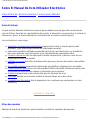 3
3
-
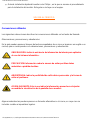 4
4
-
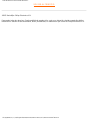 5
5
-
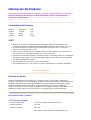 6
6
-
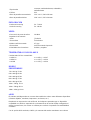 7
7
-
 8
8
-
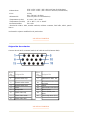 9
9
-
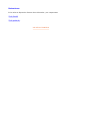 10
10
-
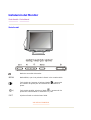 11
11
-
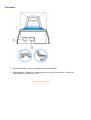 12
12
-
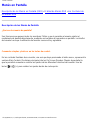 13
13
-
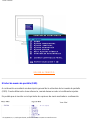 14
14
-
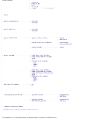 15
15
-
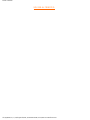 16
16
-
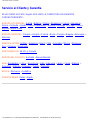 17
17
-
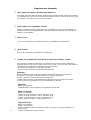 18
18
-
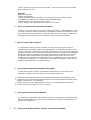 19
19
-
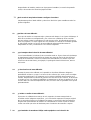 20
20
-
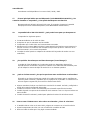 21
21
-
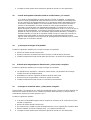 22
22
-
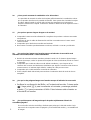 23
23
-
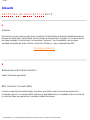 24
24
-
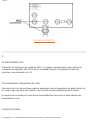 25
25
-
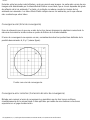 26
26
-
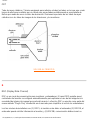 27
27
-
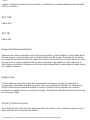 28
28
-
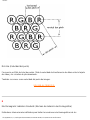 29
29
-
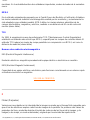 30
30
-
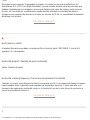 31
31
-
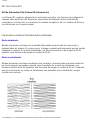 32
32
-
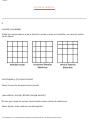 33
33
-
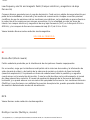 34
34
-
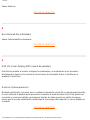 35
35
-
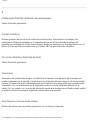 36
36
-
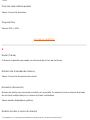 37
37
-
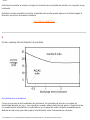 38
38
-
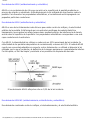 39
39
-
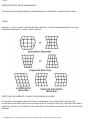 40
40
-
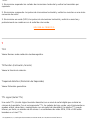 41
41
-
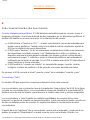 42
42
-
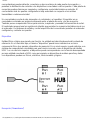 43
43
-
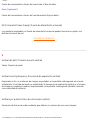 44
44
-
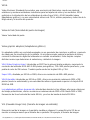 45
45
-
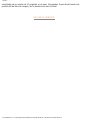 46
46
-
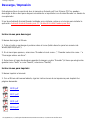 47
47
-
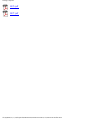 48
48
-
 49
49
-
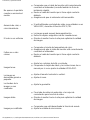 50
50
-
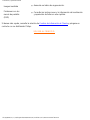 51
51
-
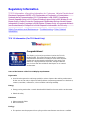 52
52
-
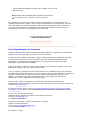 53
53
-
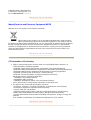 54
54
-
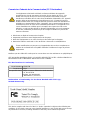 55
55
-
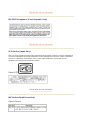 56
56
-
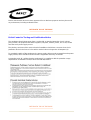 57
57
-
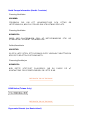 58
58
-
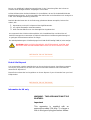 59
59
-
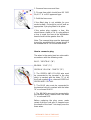 60
60
-
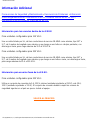 61
61
-
 62
62
-
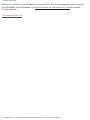 63
63
-
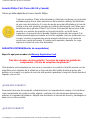 64
64
-
 65
65
-
 66
66
-
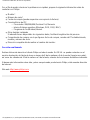 67
67
-
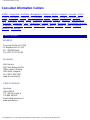 68
68
-
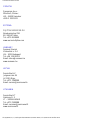 69
69
-
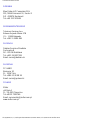 70
70
-
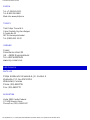 71
71
-
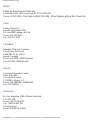 72
72
-
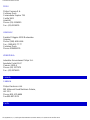 73
73
-
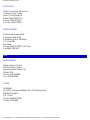 74
74
-
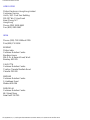 75
75
-
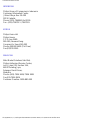 76
76
-
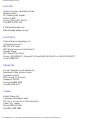 77
77
-
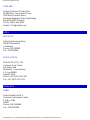 78
78
-
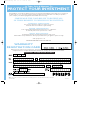 79
79
-
 80
80
-
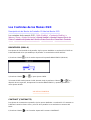 81
81
-
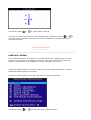 82
82
-
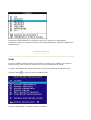 83
83
-
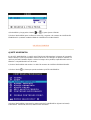 84
84
-
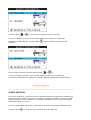 85
85
-
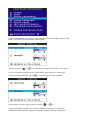 86
86
-
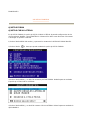 87
87
-
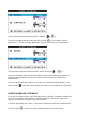 88
88
-
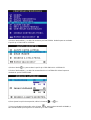 89
89
-
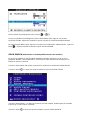 90
90
-
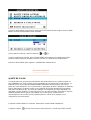 91
91
-
 92
92
-
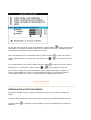 93
93
-
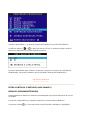 94
94
-
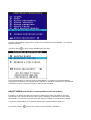 95
95
-
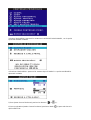 96
96
-
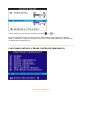 97
97
in altre lingue
- español: Philips 107E71/00 Manual de usuario
Documenti correlati
-
Philips 107E71/00 Manuale utente
-
Philips 107S61/00 Manuale utente
-
Philips 107E61/00 Manuale utente
-
Philips 107e61 Manuale utente
-
Philips 107E71/00 Manuale utente
-
Philips 107S70/00 Manuale utente
-
Philips 107E66/05 Manuale utente
-
Philips 107s61 Manuale utente
-
Philips 107C67/42 Manuale utente
-
Philips 107C64/42 Manuale utente